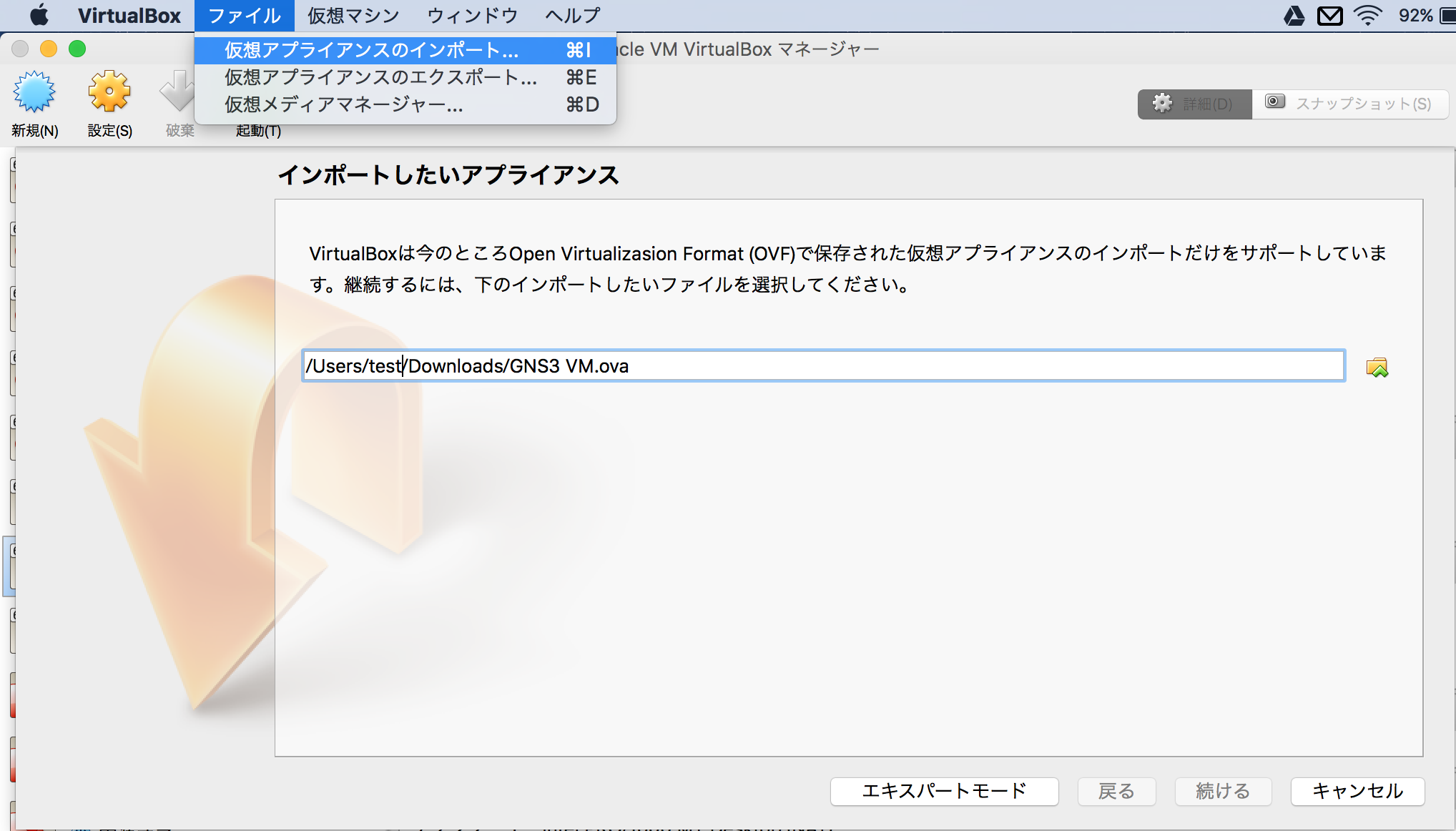GNS3環境構築
ネットワークの勉強をするために、ルータなどを実際に揃えるのは大変なので、ciscoのルータをエミュレートできる「GNS3」の環境構築を行う。
開発環境
- GNS3 1.5.4
- OS X EL Capitan
- virtualbox(5.1.0)
- GNS3 VM
1.GNS3をインストールする
以下のURLにアクセスしてGNS3のMac版をインストールする
(アカウント登録が必要である。。)
https://www.gns3.com
ダイアログのuBridgeはUDP tunnel, Ethernet, TAP間でブリッジ接続を行うためのアプリケーションのことらしいが調べた結果、「No」で良さそうだった。
2.Setup Wizard(GNS3 VMの構築)
次に進むと「Setup Wizard」の画面となり、GNS3のサーバタイプの選択と構築に映る。
GNS3のサーバタイプには
- Local GNS3 VM
- Local server
- Remote server
がある。
今回は、自分のコンピュータ上の仮想マシンで動作する環境である「Local GNS3 VM」で構築を行っていく。
そのため、VirtualBoxにGNS3 VMのVMイメージを取得していく。
以下のサイトからイメージを取得する。
https://github.com/GNS3/gns3-gui/releases/tag/v1.5.4
GNS3がv1.5.4であり、VirtualBox上に構築することから
GNS3.VM.VirtualBox.1.5.4.zipを取得する。
解凍すると、GNS3 VM.ovaができるので
このイメージをVirtualBoxにインポートしていく。
VirtualBoxの設定/ネットワークからvboxnetの設定を確認した後、メインメモリーとプロセッサーの設定を行う。
下は私の設定例。参考までに。
仮想マシンを立ち上げて、以下の画面が表示されIPアドレスが確認できればOK

OKを押してshutdownを押して、仮想マシンを止める。
3.Setup Wizard(GNS3の基本セットアップ完了まで)
GNS3に戻り、以下の画面のように割り当てたメインメモリーとプロセッサーを設定していく。

Nextを押すと、現在システムがスワップを発生させずに即時に割り当て可能なメモリ量を超えているエラーが通知される場合があるが、問題なければOKを押して進む。
OKを押すとGNS3がGNS3 VMを起動する。
GNS3 VMのフォーカスを外し、GNS3を見ると以下のような画面が表示されているはず。

ここまでくれば、GNS3の基本的な環境構築は完了。
Add an IOS router using a real IOS image (supported by Dynamips)にチェックを入れると、ルータの設定に移っていきます。
長くなったので、ここから先は別の記事で紹介します。。
http://qiita.com/nl0_blu/items/32da37fb8b2bde5a7e83